在wps软件中用户可以享受到很多实用的功能,这些功能可以在自己编辑文件时很好的帮助自己,并且用户可以简单上手操作这些功能来轻轻松松将表格编辑好,所以wps软件的使用群体是非常庞大的,里面的功能吸引了不少用户前去下载使用,用户在使用wps软件来编辑表格时,会使用到冻结窗口的功能来冻结表格上某一行和列的单元格,这样可以方便用户去查阅表格,最近有用户问到wps如何冻结表格的多行单元格的问题,其实解决的方法很简单,用户需要先选择中其中的一个单元格来指定自己需要冻结的区域,下面就一起和小编来看看具体的操作过程吧。

方法步骤
1.需要用户在wps软件中将表格打开,并选中自己要冻结的区域
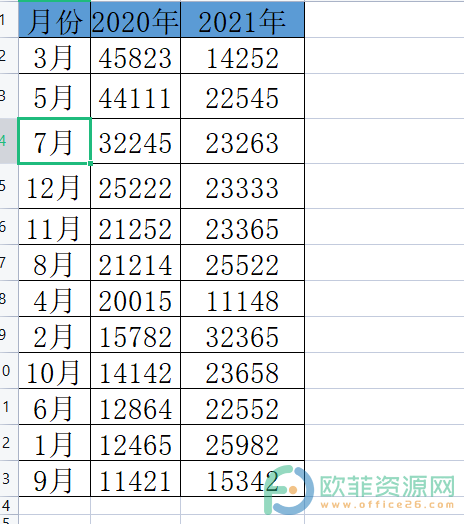
2.接着在页面上方的菜单栏中点击开始选项,在显示出来的相关选项栏中选择冻结窗格选项
电脑版wps如何取消被冻结的表格
当用户在wps软件中编辑表格文件时,可以找到自己需要的功能来协助自己完成编辑工作,wps这一办公软件上有着许多很实用且强大的功能,用户基本上可以找到自己预想的功能,在很大

3.将会弹出一个下拉框,在下拉框中可以看到位于首位的选项就是我们需要的选项,即为冻结至第几行选项点击该选项
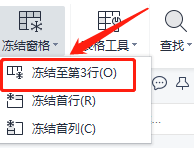
4.最后回到表格页面上就可以看到自己选中的单元格之前的几行单元格都被冻结了
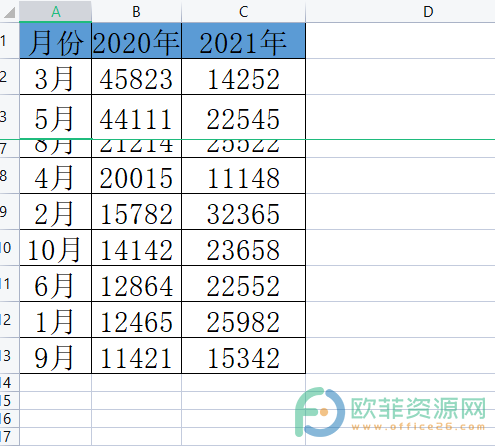
从中我们知道了用户在遇到需要冻结多行单元格的情况时可以使用wps软件中的冻结窗格功能来解决,小编也将具体的操作方法总结出来了,感兴趣的用户可以来试试看。
电脑版wps表格如何自定义冻结窗格的快捷键
相信很多用户在面对众多的办公软件时第一反应是选择使用wps软件,这是因为wps软件上有着其它热门办公软件上的功能支持,还可以选择下载手机版本或是电脑版本的wps软件,让用



